Geçiş kılavuzu: IBM Db2'yi Azure SQL Veritabanı'na geçirme
Şunlar için geçerlidir:Azure SQL Veritabanı
Bu kılavuzda, DB2 için SQL Server Migration Assistant'ı kullanarak IBM Db2 veritabanlarınızı Azure SQL Veritabanı'na geçirmeyi öğreneceksiniz.
Diğer geçiş kılavuzları için bkz . Azure Veritabanı Geçiş Kılavuzları.
Önkoşullar
Db2 veritabanınızı SQL Veritabanı'na geçirmek için şunları yapmanız gerekir:
- Kaynak ortamınızın desteklendiğini doğrulamak için.
- Db2 için SQL Server Geçiş Yardımcısı'nı (SSMA) indirmek için.
- Azure SQL Veritabanı'nda hedef veritabanı.
- Bağlantı ve hem kaynağa hem de hedefe erişmek için yeterli izinler.
Geçiş öncesi
Önkoşulları karşıladıktan sonra ortamınızın topolojisini keşfetmeye ve Azure bulut geçişinizin uygulanabilirliğini değerlendirmeye hazırsınız demektir.
Değerlendirme ve dönüştürme
Veritabanı nesnelerini ve verilerini gözden geçirmek ve veritabanlarını geçiş için değerlendirmek için DB2 için SSMA kullanın.
Değerlendirme oluşturmak için şu adımları izleyin:
Db2 için SSMA'sını açın.
Dosya>Yeni Proje'yi seçin.
Projenizi kaydetmek için bir proje adı ve konum belirtin. Ardından, açılan listeden geçiş hedefi olarak Azure SQL Veritabanı'nı ve ardından Tamam'ı seçin.
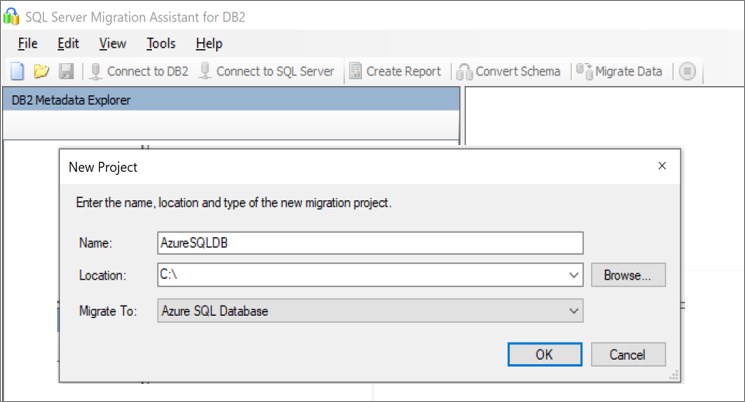
Db2'ye Bağlan bölümünde Db2 bağlantı ayrıntılarının değerlerini girin.
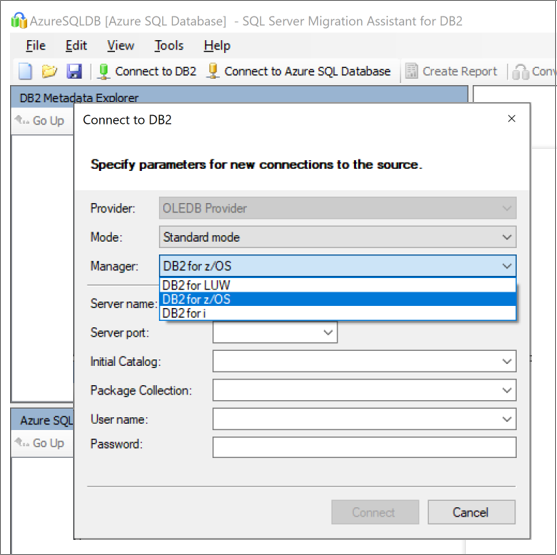
Geçirmek istediğiniz Db2 şemasına sağ tıklayın ve rapor oluştur'u seçin. Bu işlem bir HTML raporu oluşturur. Alternatif olarak, şemayı seçtikten sonra gezinti çubuğundan Rapor oluştur'u seçebilirsiniz.
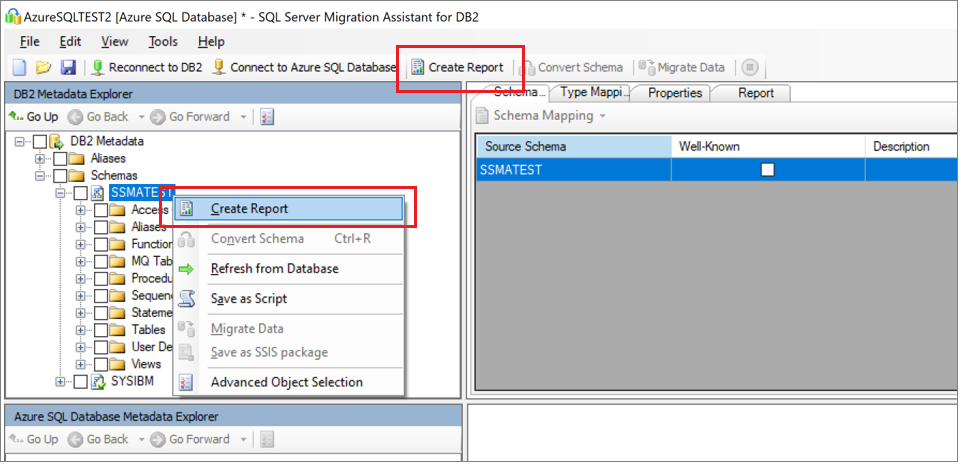
Dönüştürme istatistiklerini ve hataları veya uyarıları anlamak için HTML raporunu gözden geçirin. Db2 nesnelerinin envanterini ve şema dönüştürmelerini gerçekleştirmek için gereken çabayı almak için raporu Excel'de de açabilirsiniz. Raporun varsayılan konumu SSMAProjects içindeki rapor klasöründedir.
Örneğin:
drive:\<username>\Documents\SSMAProjects\MyDb2Migration\report\report_<date>.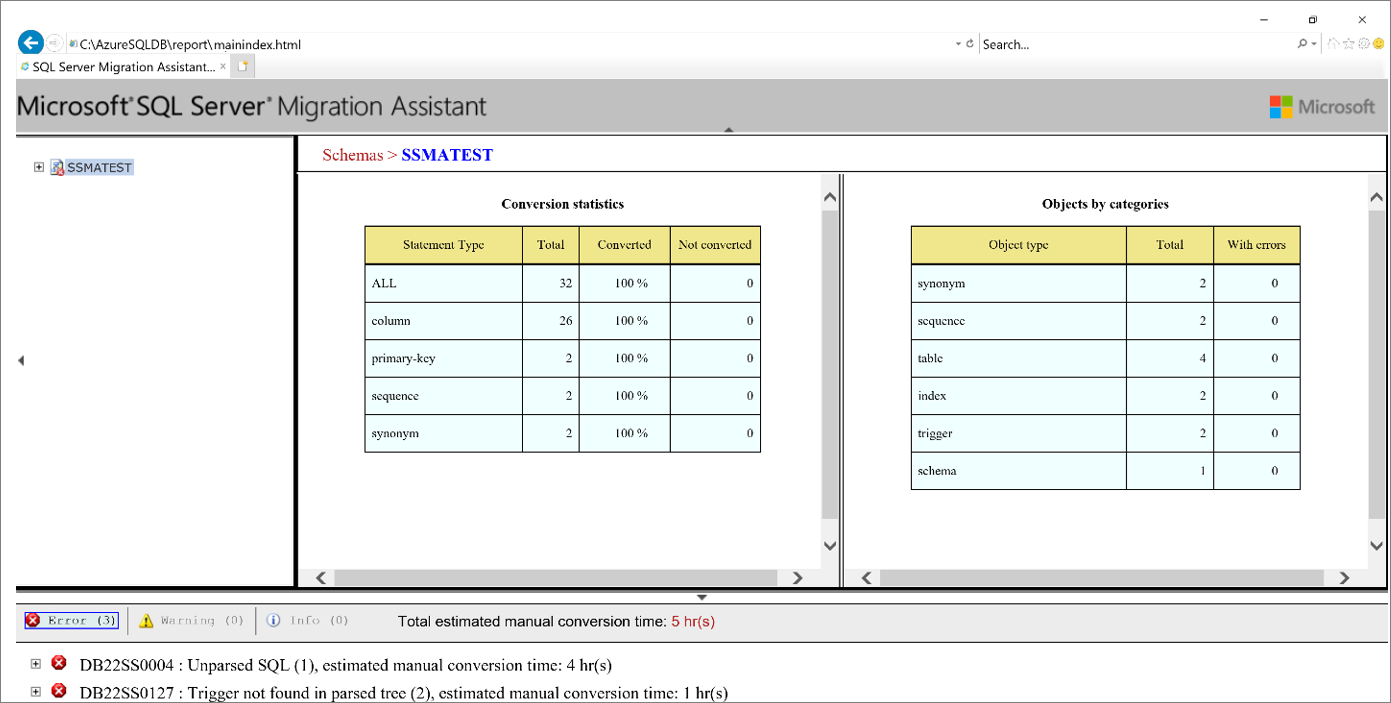
Veri türlerini doğrulama
Varsayılan veri türü eşlemelerini doğrulayın ve gerekirse bunları gereksinimlere göre değiştirin. Bunu yapmak için aşağıdaki adımları izleyin:
Menüden Araçlar'ı seçin.
Proje Ayarları'nı seçin.
Tür eşlemeleri sekmesini seçin.
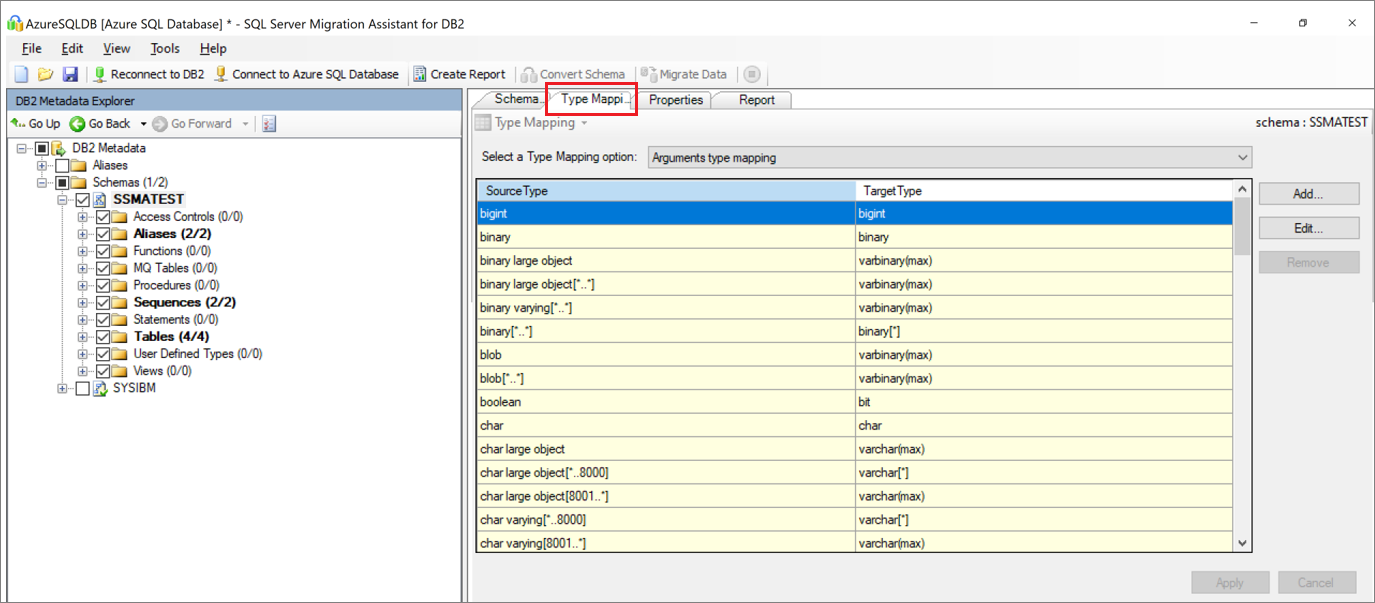
Db2 Meta Veri Gezgini'nde tabloyu seçerek her tablonun tür eşlemesini değiştirebilirsiniz.
Şemayı dönüştür
Şemayı dönüştürmek için şu adımları izleyin:
(İsteğe bağlı) Deyimlere dinamik veya geçici sorgular ekleyin. Düğüme sağ tıklayın ve ardından Deyim ekle'yi seçin.
Azure SQL Veritabanı'na Bağlan'ı seçin.
- Azure SQL Veritabanı'nda veritabanınızı bağlamak için bağlantı ayrıntılarını girin.
- Açılan listeden hedef SQL Veritabanınızı seçin veya yeni bir ad sağlayın; bu durumda hedef sunucuda bir veritabanı oluşturulur.
- Kimlik doğrulama ayrıntılarını sağlayın.
- Bağlan’ı seçin.
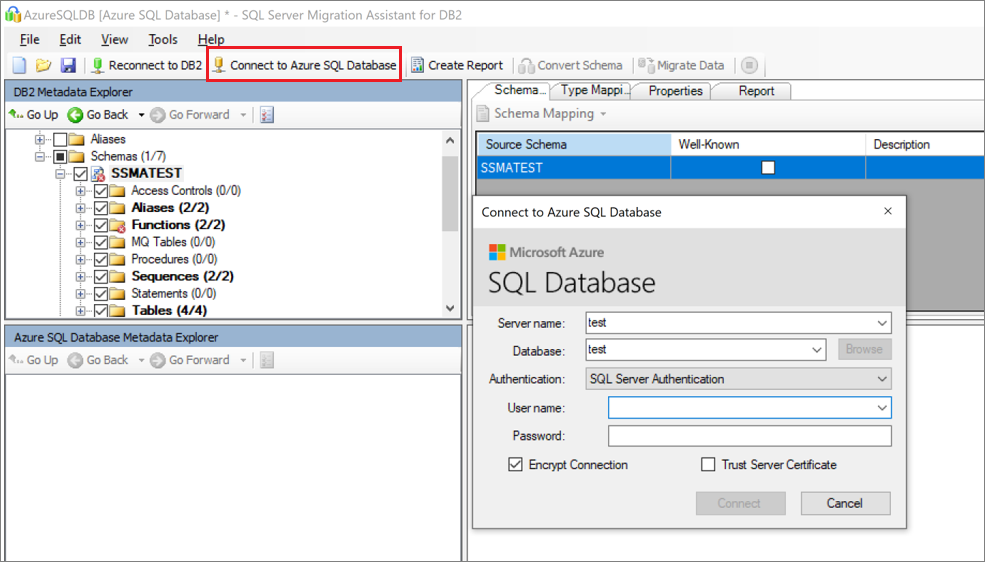
Şemaya sağ tıklayın ve şemayı dönüştür'ü seçin. Alternatif olarak, şemanızı seçtikten sonra üst gezinti çubuğundan Şemayı Dönüştür'ü seçebilirsiniz.
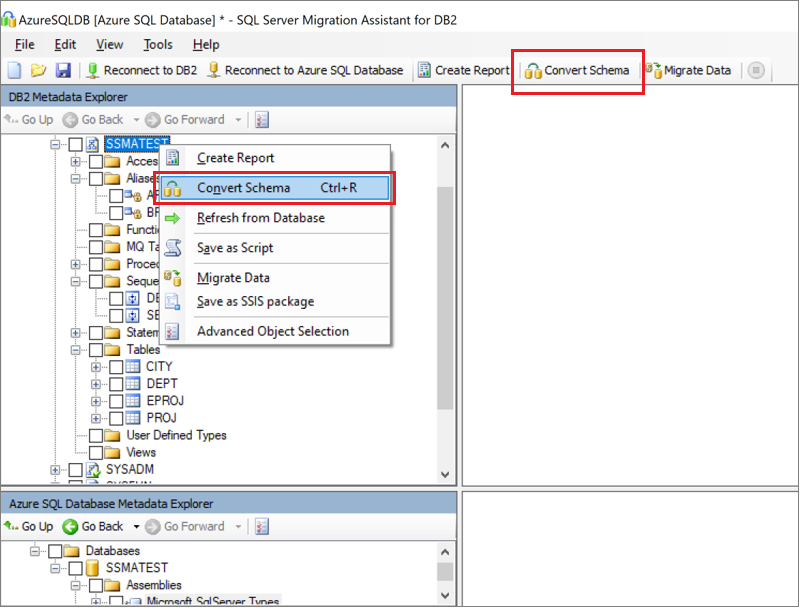
Dönüştürme tamamlandıktan sonra, olası sorunları belirlemek için şemanın yapısını karşılaştırın ve gözden geçirin. Önerilere göre sorunları giderin.
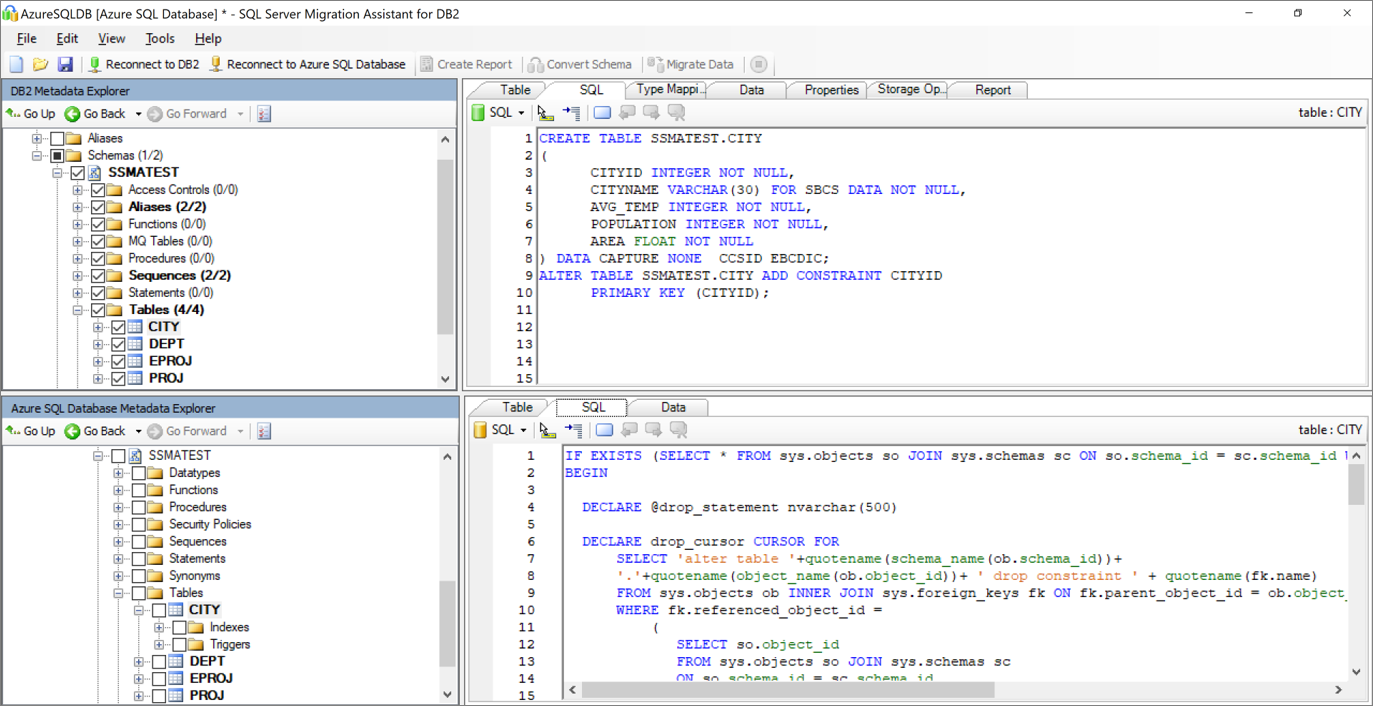
Çıkış bölmesinde Sonuçları gözden geçir'i seçin. Hata listesi bölmesinde hataları gözden geçirin.
Çevrimdışı şema düzeltme alıştırması için projeyi yerel olarak kaydedin. Dosya menüsünde Projeyi Kaydet'i seçin. Bu, kaynak ve hedef şemaları çevrimdışı olarak değerlendirme ve şemayı SQL Veritabanı'na yayımlamadan önce düzeltme gerçekleştirme fırsatı sunar.
Geçiş
Veritabanlarınızı değerlendirmeyi ve tutarsızlıkları gidermeyi tamamladıktan sonra, sonraki adım geçiş işlemini yürütmektir.
Şemanızı yayımlamak ve verilerinizi geçirmek için şu adımları izleyin:
Şemayı yayımlayın. Azure SQL Veritabanı Meta Veri Gezgini'nde Veritabanları düğümünden veritabanına sağ tıklayın. Ardından Veritabanı ile Eşitle'yi seçin.
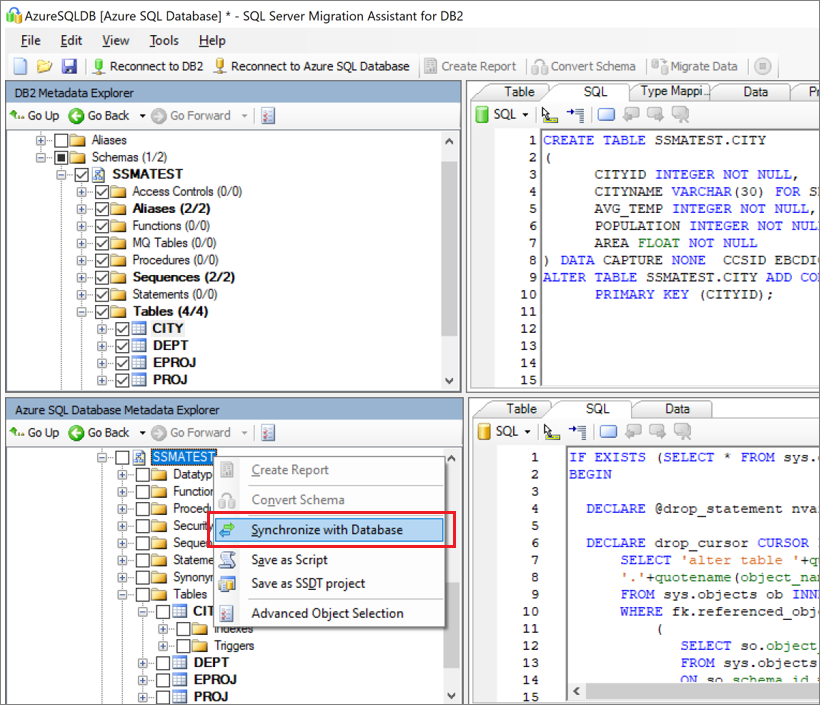
Verileri geçirme. Db2 Meta Veri Gezgini'nde geçirmek istediğiniz veritabanına veya nesneye sağ tıklayın ve Verileri geçir'i seçin. Alternatif olarak, gezinti çubuğundan Verileri Geçir'i seçebilirsiniz. Veritabanının tamamının verilerini geçirmek için veritabanı adının yanındaki onay kutusunu seçin. Verileri tek tek tablolardan geçirmek için veritabanını genişletin, Tablolar'ı genişletin ve sonra tablonun yanındaki onay kutusunu seçin. Tek tek tablolardaki verileri atlamak için onay kutusunun işaretini kaldırın.
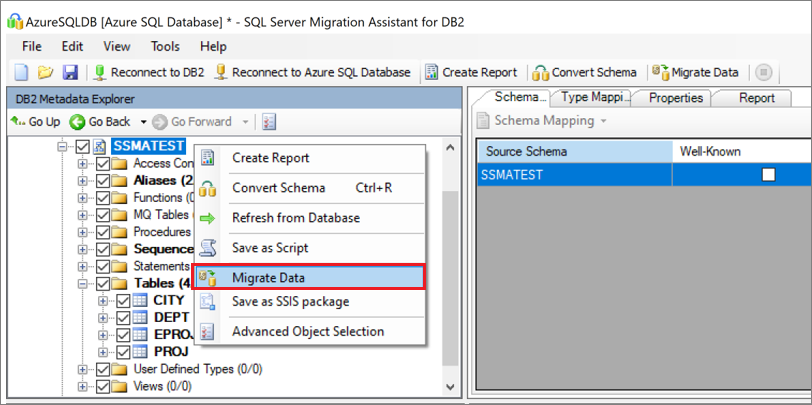
Hem Db2 hem de Azure SQL Veritabanı için bağlantı ayrıntılarını sağlayın.
Geçiş tamamlandıktan sonra Veri Geçişi Raporu'na bakın.
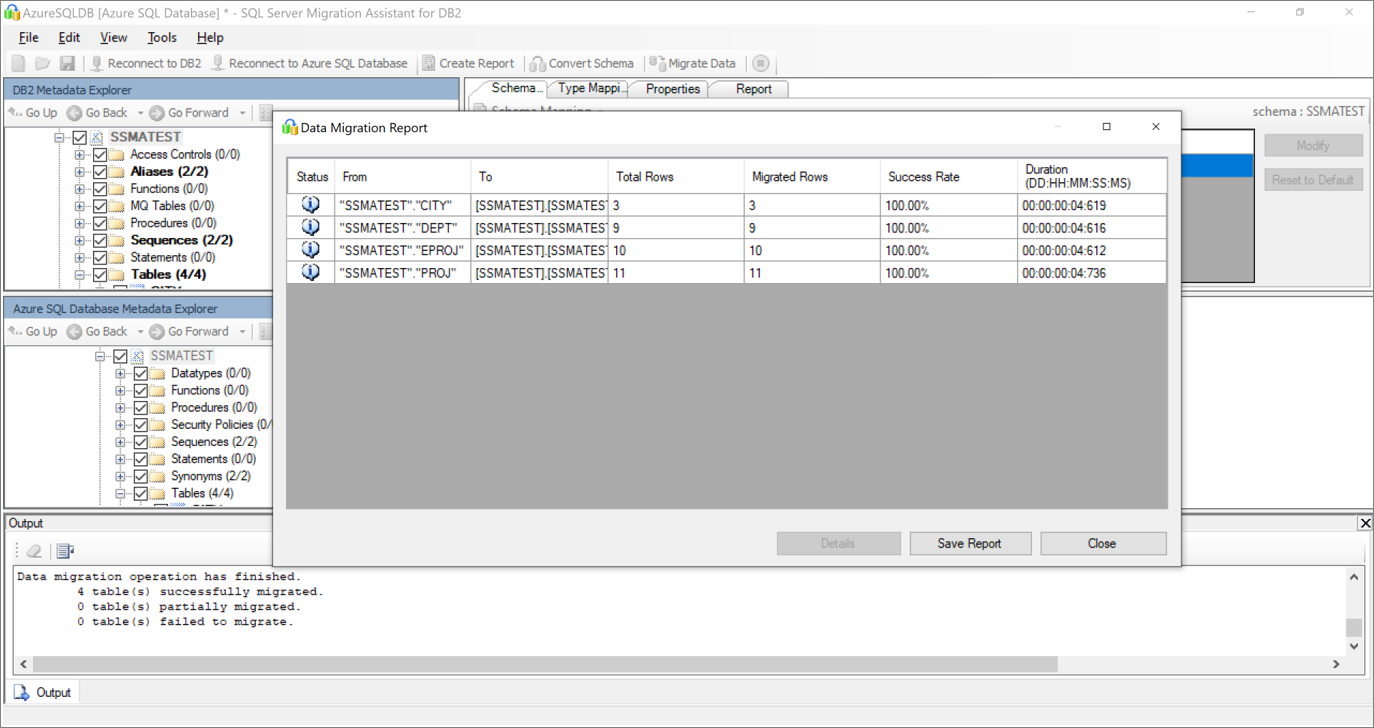
SQL Server Management Studio kullanarak Azure SQL Veritabanı'ndaki veritabanınıza bağlanın. Verileri ve şemayı gözden geçirerek geçişi doğrulayın.
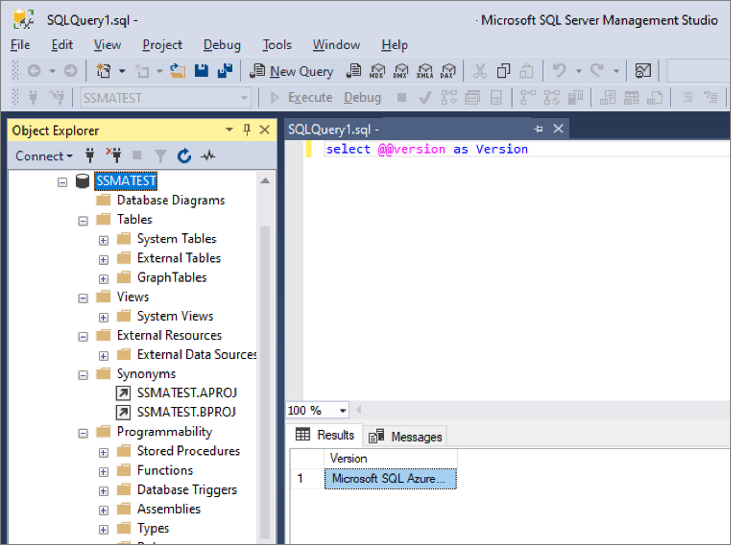
Geçiş sonrası
Geçiş tamamlandıktan sonra, her şeyin mümkün olduğunca sorunsuz ve verimli çalıştığından emin olmak için bir dizi geçiş sonrası görevden geçmeniz gerekir.
Uygulamaları düzeltme
Veriler hedef ortama geçirildikten sonra, daha önce kaynağı kullanan tüm uygulamaların hedefi kullanmaya başlaması gerekir. Bunu gerçekleştirmek için bazı durumlarda uygulamalarda değişiklik yapılması gerekir.
Testleri gerçekleştirme
Test aşağıdaki etkinliklerden oluşur:
- Doğrulama testleri geliştirme: Veritabanı geçişlerini test etmek için SQL sorgularını kullanmanız gerekir. Hem kaynak hem de hedef veritabanlarında çalıştırmak için doğrulama sorguları oluşturmanız gerekir. Doğrulama sorgularınız tanımladığınız kapsamı kapsamalıdır.
- Test ortamını ayarlama: Test ortamı kaynak veritabanının ve hedef veritabanının bir kopyasını içermelidir. Test ortamını yalıtmaya özen gösterin.
- Doğrulama testleri çalıştırma: Doğrulama testlerini kaynak ve hedefe karşı çalıştırın ve ardından sonuçları analiz edin.
- Performans testlerini çalıştırma: Kaynak ve hedefe karşı performans testleri çalıştırın ve ardından sonuçları analiz edip karşılaştırın.
Gelişmiş özellikler
SQL Veritabanı tarafından sunulan yerleşik yüksek kullanılabilirlik, tehdit algılama ve iş yükünüzü izleme ve ayarlama gibi gelişmiş bulut tabanlı özelliklerden yararlanmayı unutmayın.
Bazı SQL Server özellikleri yalnızca veritabanı uyumluluk düzeyi en son uyumluluk düzeyine değiştirildiğinde kullanılabilir.
Geçiş varlıkları
Ek yardım için, gerçek dünya geçiş projesi katılımını desteklemek için geliştirilen aşağıdaki kaynaklara bakın:
| Varlık | Description |
|---|---|
| Veri iş yükü değerlendirme modeli ve aracı | Bu araç belirli bir iş yükü için önerilen "en uygun" hedef platformları, bulut hazırlığı ve uygulama/veritabanı düzeltme düzeyi sağlar. Otomatik ve tekdüzen hedef platform karar süreci sağlayarak büyük emlak değerlendirmelerini hızlandırmaya yardımcı olan basit, tek tıklamayla hesaplama ve rapor oluşturma özelliği sunar. |
| Db2 zOS veri varlıkları bulma ve değerlendirme paketi | SQL betiğini bir veritabanında çalıştırdıktan sonra sonuçları dosya sistemindeki bir dosyaya aktarabilirsiniz. Sonuçları elektronik tablolar gibi dış araçlarda yakalayabilmeniz için *.csv de dahil olmak üzere çeşitli dosya biçimleri desteklenir. Workbench yüklü olmayan ekiplerle sonuçları kolayca paylaşmak istiyorsanız bu yöntem yararlı olabilir. |
| IBM Db2 LUW envanter betikleri ve yapıtları | Bu varlık, IBM Db2 LUW sürüm 11.1 sistem tablolarına isabet eden bir SQL sorgusu içerir ve şemaya ve nesne türüne göre nesne sayısını, her şemadaki "ham verilerin" kabaca tahminini ve sonuçların CSV biçiminde depolandığı her şemadaki tabloların boyutunu sağlar. |
| IBM Db2-SQL DB - Veritabanı Karşılaştırma yardımcı programı | Veritabanı Karşılaştırma yardımcı programı, verilerin hem kaynak hem de hedef platformlarda aynı olduğunu doğrulamak için kullanabileceğiniz bir Windows konsol uygulamasıdır. Tüm veya seçili tablo, satır ve sütunlardaki verileri satır veya sütun düzeyine kadar verimli bir şekilde karşılaştırmak için aracı kullanabilirsiniz. |
Bu kaynakları Data SQL Mühendislik ekibi geliştirdi. Bu ekibin temel şartı, microsoft'un Azure veri platformuna veri platformu geçiş projeleri için karmaşık modernleştirmenin engelini kaldırmak ve hızlandırmaktır.
Sonraki adımlar
Çeşitli veritabanı ve veri geçişi senaryolarında size yardımcı olacak Microsoft ve üçüncü taraf hizmet ve araçları için bkz . Veri geçişi için hizmet ve araçlar.
Azure SQL Veritabanı hakkında daha fazla bilgi edinmek için bkz:
Bulut geçişlerine yönelik çerçeve ve benimseme döngüsü hakkında daha fazla bilgi edinmek için bkz:
Uygulama erişim katmanını değerlendirmek için bkz . Veri Erişimi Geçiş Araç Seti.
Veri erişim katmanı A/B testi gerçekleştirme hakkında ayrıntılı bilgi için bkz . Veritabanı Deneme Yardımcısı.
Geri Bildirim
Çok yakında: 2024 boyunca, içerik için geri bildirim mekanizması olarak GitHub Sorunları’nı kullanımdan kaldıracak ve yeni bir geri bildirim sistemiyle değiştireceğiz. Daha fazla bilgi için bkz. https://aka.ms/ContentUserFeedback.
Gönderin ve geri bildirimi görüntüleyin